Die Dateigrößen der Bilder, die z.B. mit einem Smartphone aufgenommen werden, sind in der Praxis meist mehrere Megabytes groß. In der Regel liegen diese Bilder als JPG-Dateien vor. Wenn Ihr allerdings Bilder online im Internet veröffentlichen möchtet, solltet Ihr darauf achten, dass die Dateigröße der Bilder so klein wie möglich ist. Wir möchten Euch hier nachfolgend zeigen, wie Ihr mit Hilfe den kostenlosen Grafikprogramms
IrfanView
Bilder sehr einfach komprimieren könnt. Wir wollen Euch dies anhand eines Beispiels zeigen. Als Ausgangsbild haben wir uns folgendes Bild herausgesucht, welches in der dargestellten Auflösung eine Dateigröße von 839KB hat.
Diese Dateigröße ist uns viel zu groß und wir möchten die Dateigröße auf unter 100KB bringen. Dazu öffnen wir die Datei mit dem Tool „Irfanview“ und gehen anschließend auf den Punkt
Datei / Speichern unter
Wir haben Euch den Vorgang hier nachfolgend komplett abgebildet.
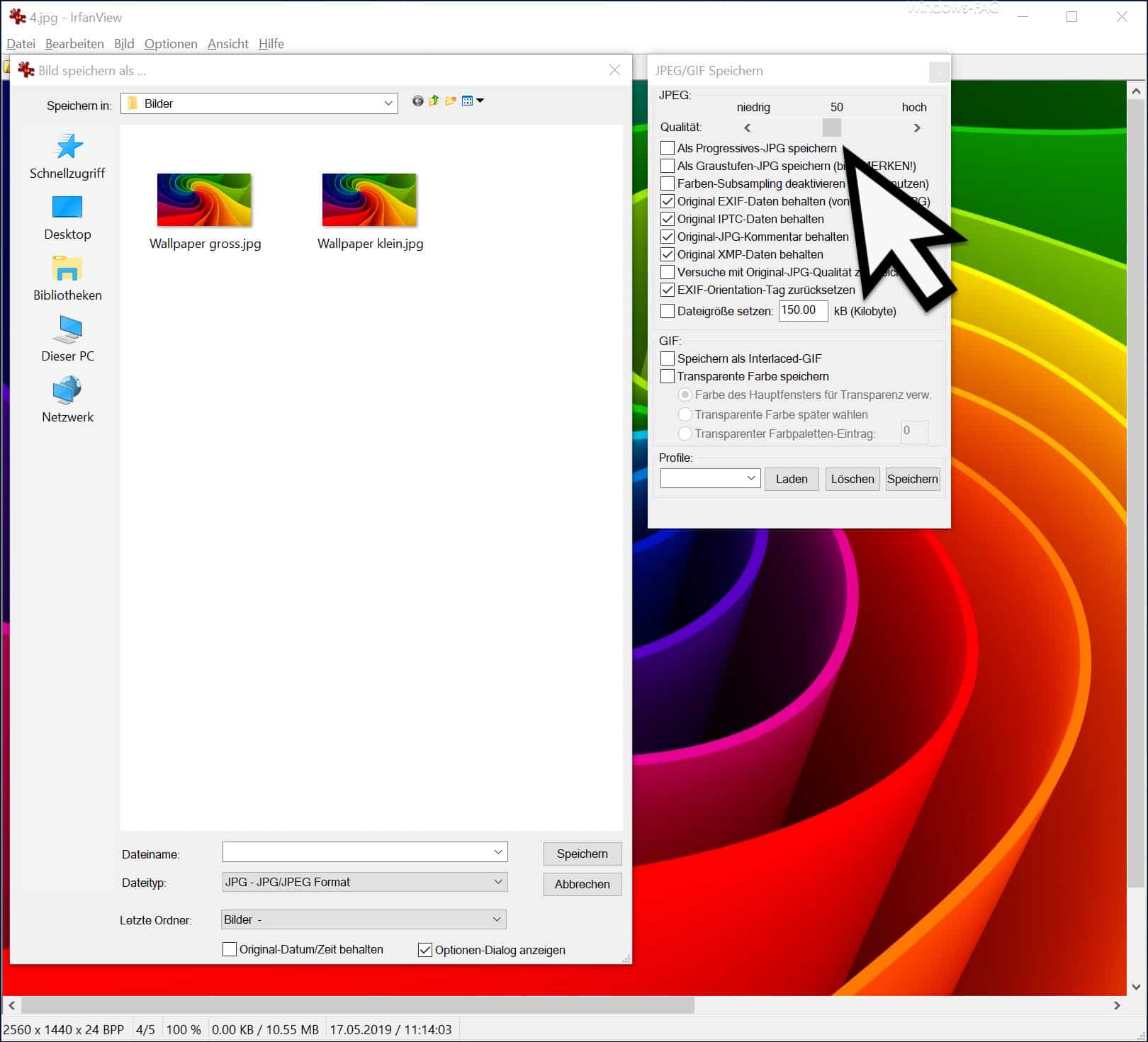
Um dieses JPG (JPEG) Bild zu komprimieren, müsst Ihr nun den
Schieberegler
nach links in Richtung „Qualität niedrig“ verschieben. Je geringer die Zahl ist, die oben über dem Schieberegler steht, desto größer ist die Bildkomprimierung und der Dateiumfang wird kleiner. Natürlich geht es auch auf Kosten der Bildqualität.
Gute Erfahrungswerte sind allerdings Werte zwischen 30 bis 50. In unserem Beispiel haben wir 50 als Komprimierungswert angegeben und erzielen damit hervorragende Ergebnisse. Anschließend solltet Ihr noch einen anderen Dateinamen angeben und anschließend auf
Speichern
Wie Ihr sehen könnt, ist fast kein Unterschied zwischen den beiden Bildern zu erkennen, die Dateigröße hat sich allerdings von 839KB auf 94KB verkleinert, wie Ihr hier nachfolgend sehen könnt.
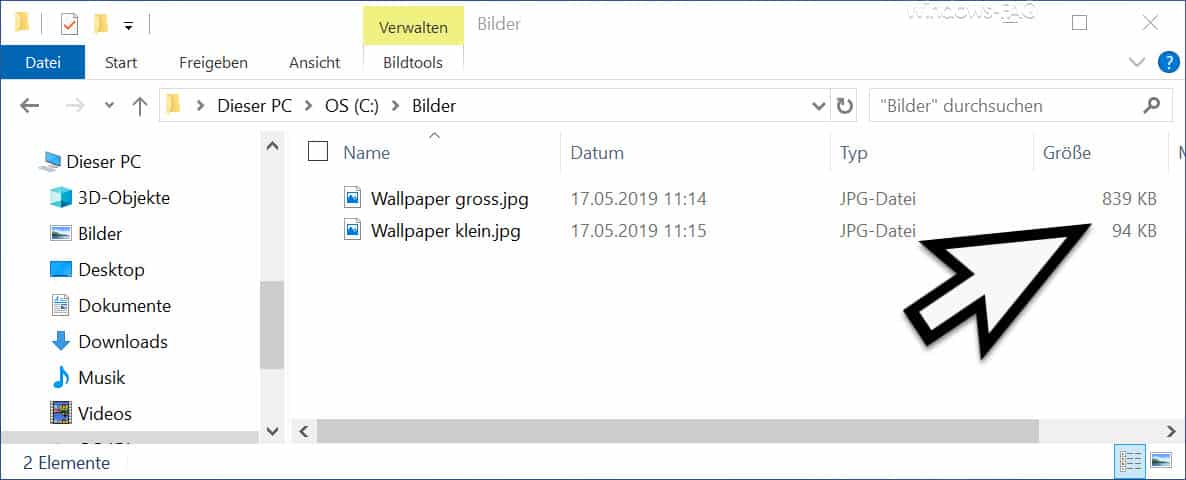
Somit ist es relativ einfach, eine Datei ohne große Qualitätsverluste zu verkleinern.
Weitere Beiträge rund um das Thema „Bilder“ findet Ihr auch hier.
– Individuelle Windows 10 Ordnerbilder erstellen
– Bilder bearbeiten einfach gemacht: So schnell bearbeitet man Bilder mit Windows
– Vergrößern der Vorschaubilder (Miniaturansicht) in der Windows Taskleiste
– Desktop, Downloads, Downloads, Bilder & Musik Ordner verschieben oder in die Cloud umleiten
– Unterschiedliche Hintergrundbilder für mehrere Monitore unter Windows 10 festlegen
– PowerToys 0.18 mit neuen Funktionen (Keyboard Manager und PowerToys Run)


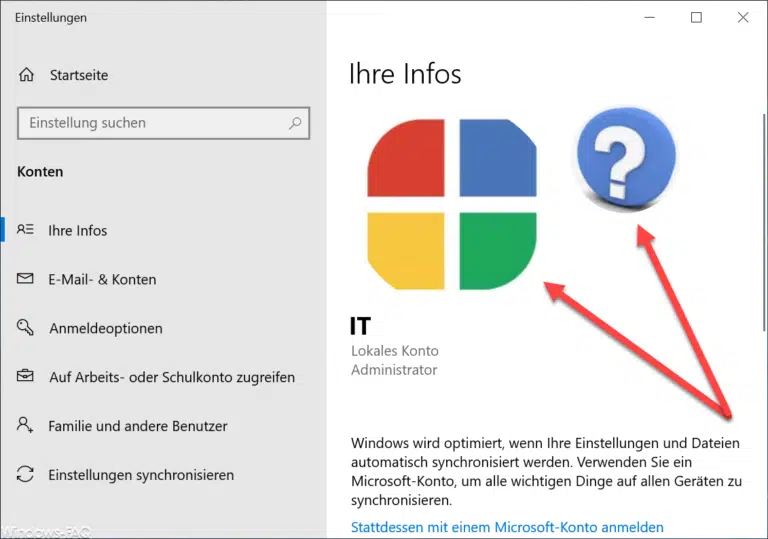







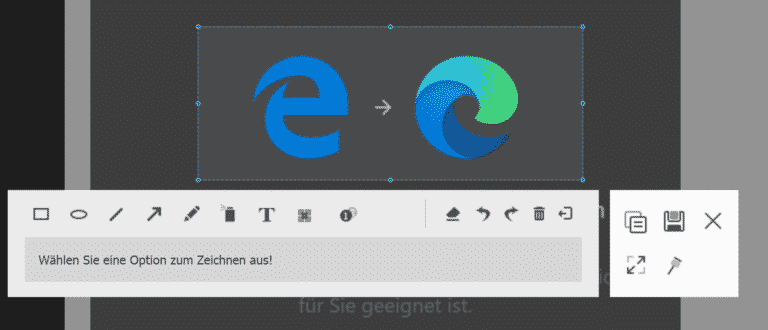








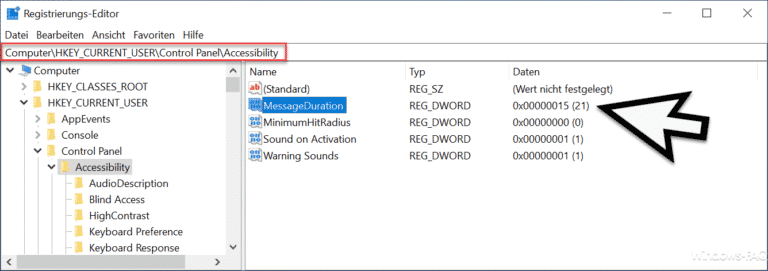
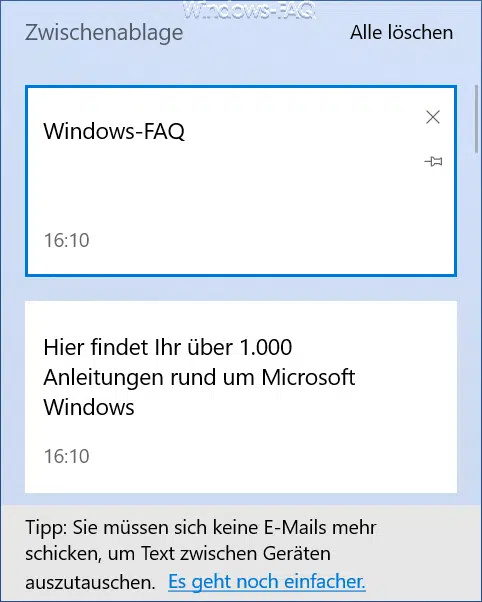







Neueste Kommentare